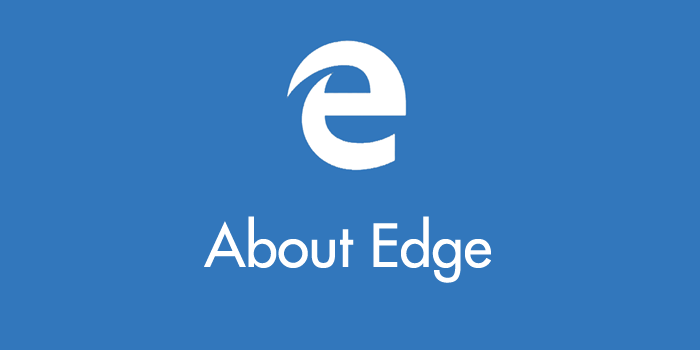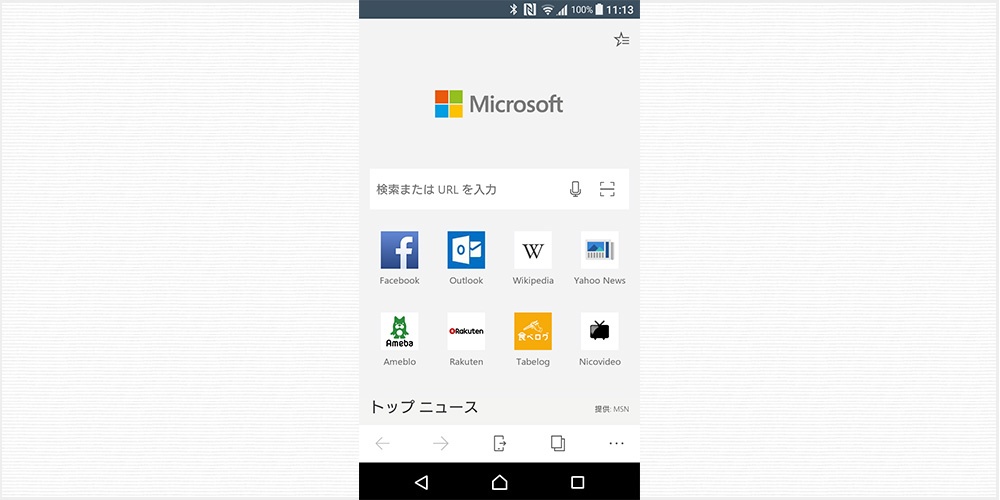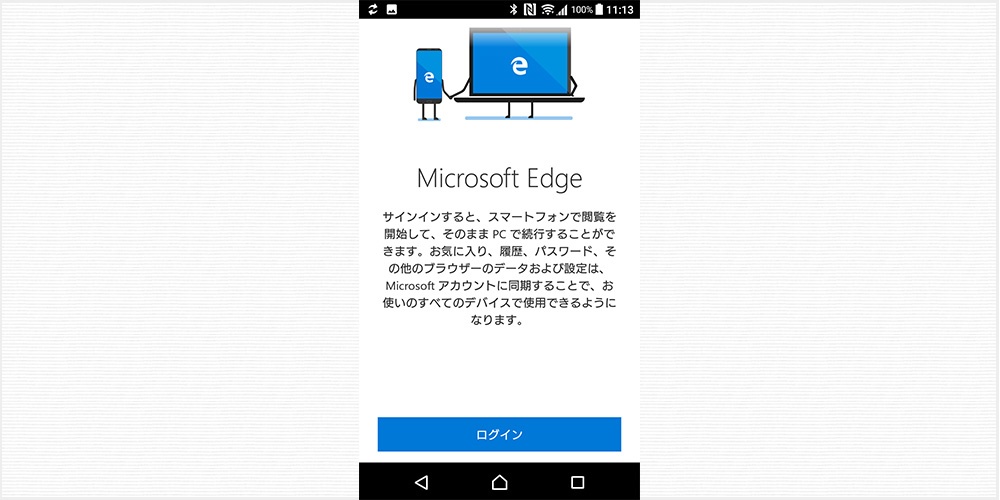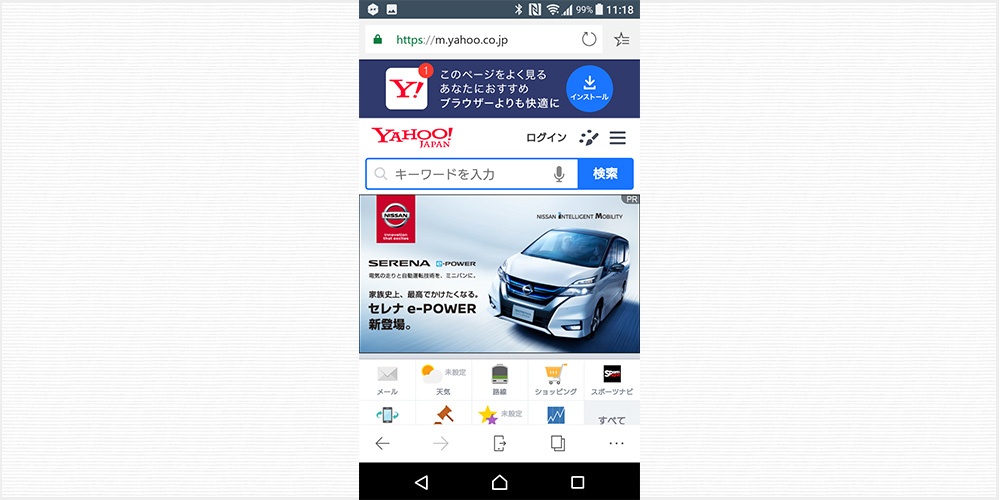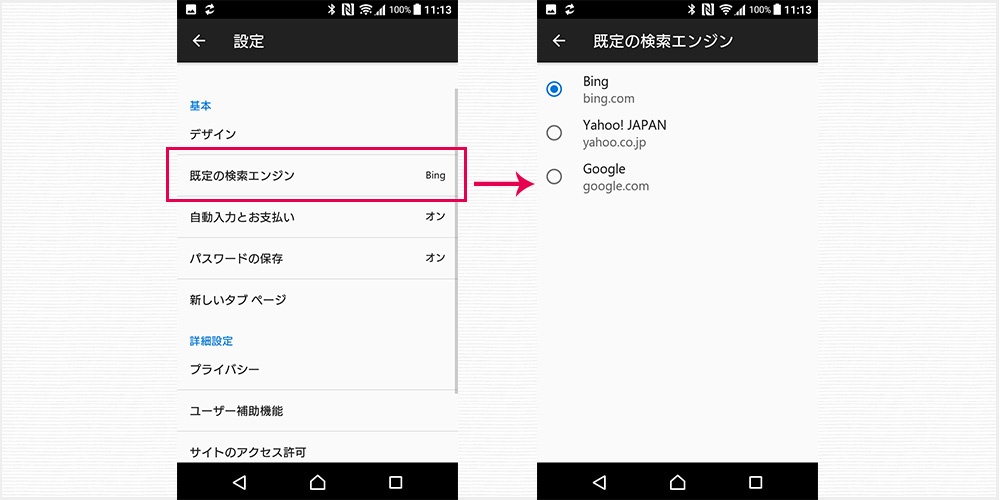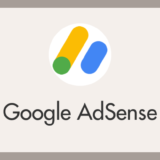先日、Microsoft から Edge のスマートフォンアプリ版がリリースされました。
Edge は、Windows 10 から Internet Explorer に代わる「はじめから入っている公式のブラウザ」として登場したブラウザで、利用者もだいぶ増えてきたんじゃないでしょうか。
最近のブラウザは、アカウント登録して管理するのが当たり前。PC とスマホで同じブラウザを利用し、双方同じアカウントを登録しておくことで、複数の端末でブックマークなどを共有できます。
基本的にスマホで利用するブラウザは「PCで使っているブラウザと同じものを使う」というのが一番便利かつ効率的なのです。
Edge も Microsoft アカウントでログインすることで、PC とスマホで同じ環境のまま利用することができます。
目次
Edge は Android 版 と iOS 版 両方リリースされています
スマホ版 Edge は Android 版、 iOS 版とそれぞれリリースされています。
スマホは iPhone だけどパソコンは Windows だというユーザーも多いと思うのでここはなかなか良いところ。それぞれアプリストアからインストールすることができます。
無料アプリですからお試しインストール OK ですよ!
スマホ版 Edge は Chrome とよく似ている
ロゴがあって、検索フォーム、よく開くリンクが並びトップニュース・・・
スマホ版 Edge の初期画面は、Chrome の初期画面によく似ていて結構とっつきやすい画面だと思いました。
Windows 10 で利用している Microsoft アカウントをスマホ版 Edge でも利用すれば、ブックマークやそのほか共有できる項目がすべて同期されて、スマホもPCと同じ環境でブラウジングすることができます。
Chrome なら Google アカウントでログインするわけですから同じ理屈です。
動きはなかなか軽快かも !? シンプルだからかな
しばしネットサーフィンをしてみたところ、動作はなかなかキビキビしていて軽快。
そもそも、PC版の Edge はシンプルでかなり動作が軽くて速いブラウザなので、スマホ版もちゃんとそれを継承してきたんだと感じました。
複数ページはちゃんとタブになりますので使い勝手も問題ありません。
惜しむらくは Edge もご多分に漏れず、最近のブラウザでは主流の終了ボタンが無いタイプだということかな。
使う検索エンジンは設定から選択することができます
お世辞にも使えるとはいいがたい Bing さんがデフォルトの検索エンジンになっていますが、設定から Yahoo JAPAN、Google を選ぶことができます。
設定メニューはとてもシンプルで初心者の方でもそこまで迷うことなくいじれます。
裏を返すと、設定できる項目が少ないのでカスタマイズ性には乏しいと言えます。
あとがき
スマホ版 Edge をしばらく使ってみましたが、なかなかサクサク動くブラウザだと感じました。
スマホ版 Edge は、パソコンのメインブラウザが Edge なら特におすすめのスマホ用ブラウザになることは間違いありません。
該当する方はぜひぜひインストールして試してみてはいかがでしょうか?